칼리 리눅스를 한글로 설치하게 되면
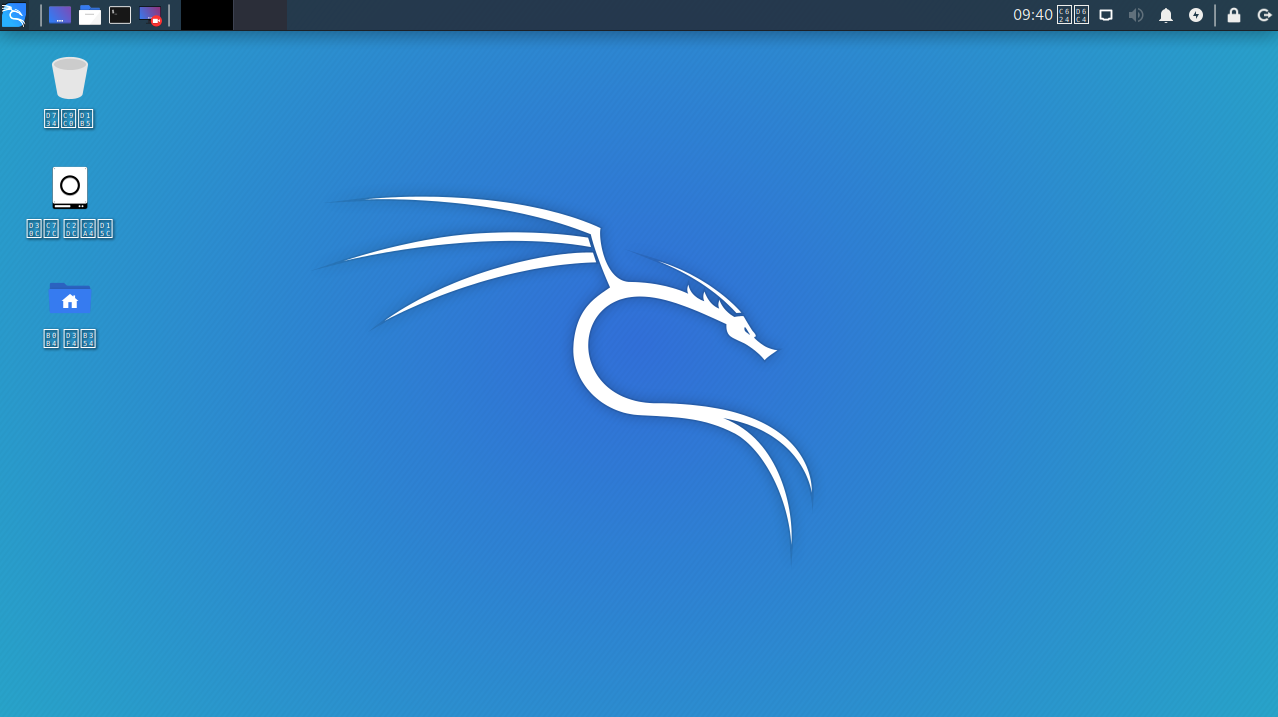
이렇게 한글이 깨지게 된다.
한글을 안깨지고 보이게 하려면
여러가지를 설치해야한다.
왼쪽 상단 위에 터미널 아이콘을 누르고 터미널에서 밑에처럼 입력하면 된다.
sudo su (자신이 설정한 비밀번호 입력) // 화면에 보이진 않지만 입력됨 apt-get update apt-get install fonts-nanum -y
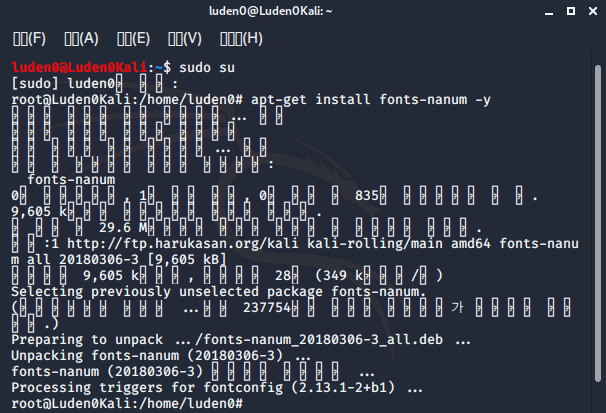
(만약 apt-get 명령어가 실행이 제대로 되지 않는다면 ex) 설치 명령어를 했을때 kb같은거 안뜨고 마지막에 E: 뭐시기 라고 있을때. 밑에 링크로 들어가서 해결하고 진행하면 된다.)
[Linux] Kali Linux apt-get 오류 해결법
밑과 같은 현상의 오류가 발생 했을때의 해결법이다. 터미널에 들어가서 밑의 코드를 입력한다. sudo mousepad /etc/apt/sources.list 그럼 새 창이 열리게 되는데, 새 창이 열린 곳에서 밑의 사진처럼 저 두줄을..
ludeno-studying.tistory.com
폰트가 정상적이게 설치 되면 바탕화면에 있는 아이콘들이 한글로 바뀌게 된다.
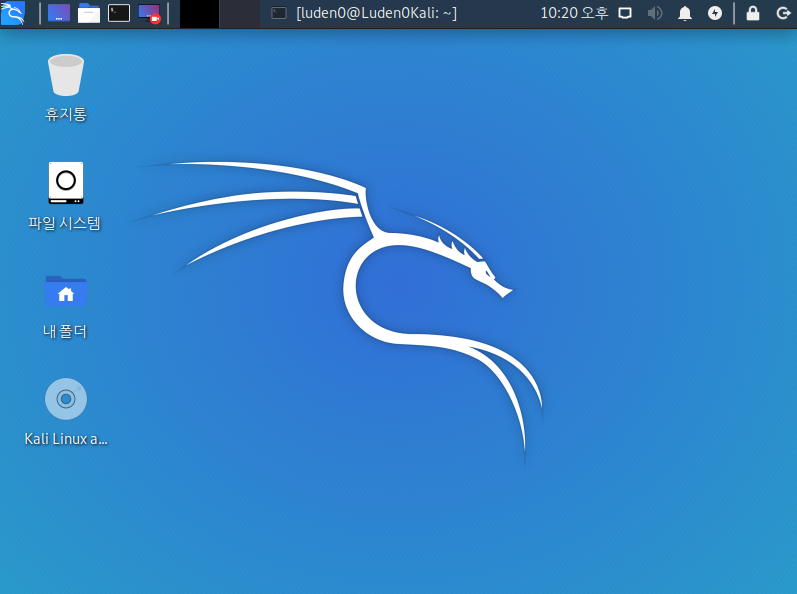
그리고 난 후, 키보드 입력기를 설치해야 한다.
키보드 입력기를 설치 한 후에는 재부팅을 한다.
라이브러리는 설치하는데 꽤나 걸린다.
apt-get install fcitx-lib* -y apt-get install fcitx-hangul -y reboot
설치가 끝나고 재부팅을 하고나면 한글버전으로 깔은 사람들은 잘 작동하게 된다.
밑부분은 칼리 리눅스를 영문버전으로 설치했을때에 추가적으로 해야될 사항이다.
좌측 상단에 칼리 로고를 누르고 검색창에 input method라고 입력하면 입력기가 나온다.(input만 쳐도 나옴)
저 입력기를 클릭한다.
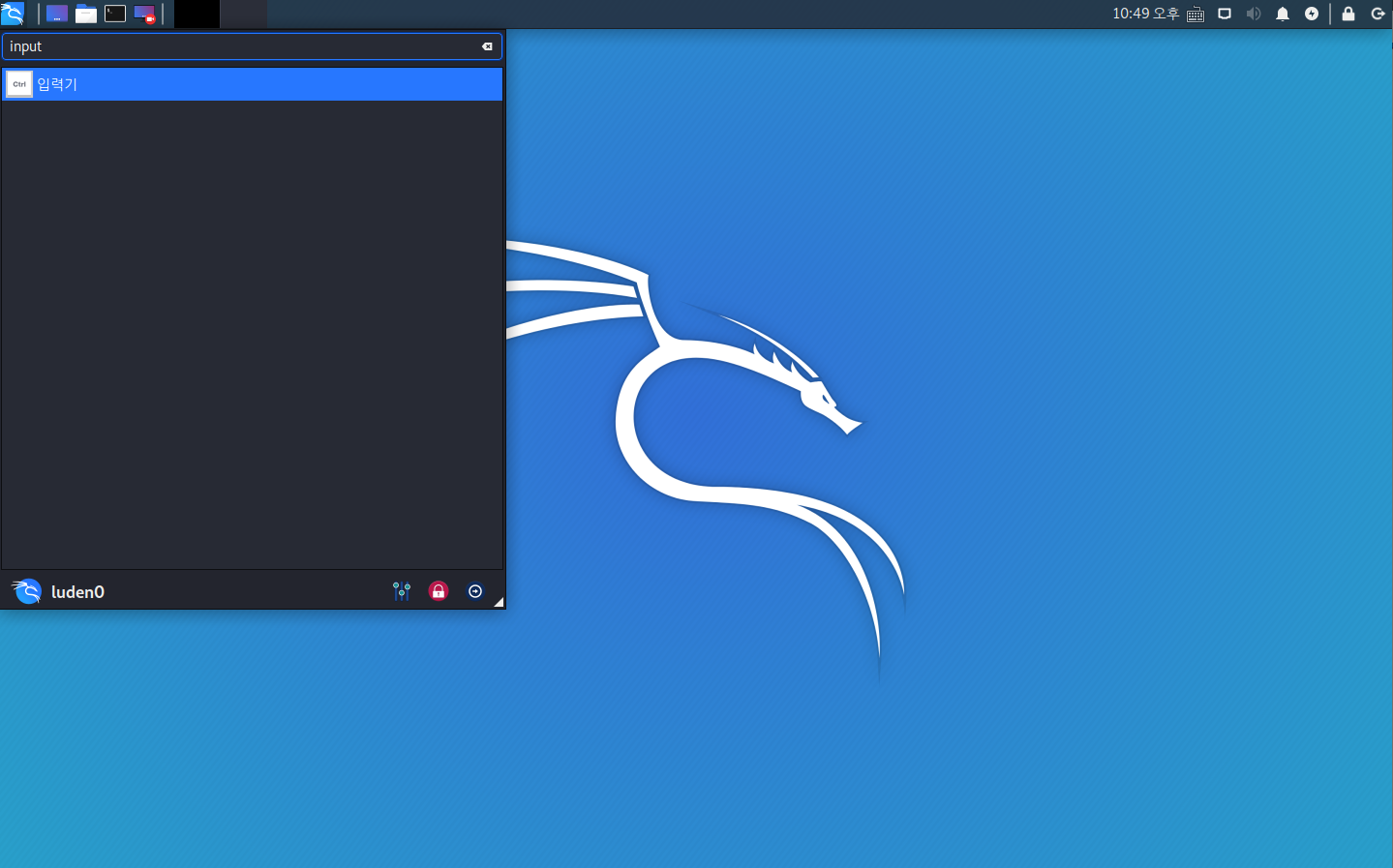
그럼 어떤 창이 나오는데 확인 누르시고
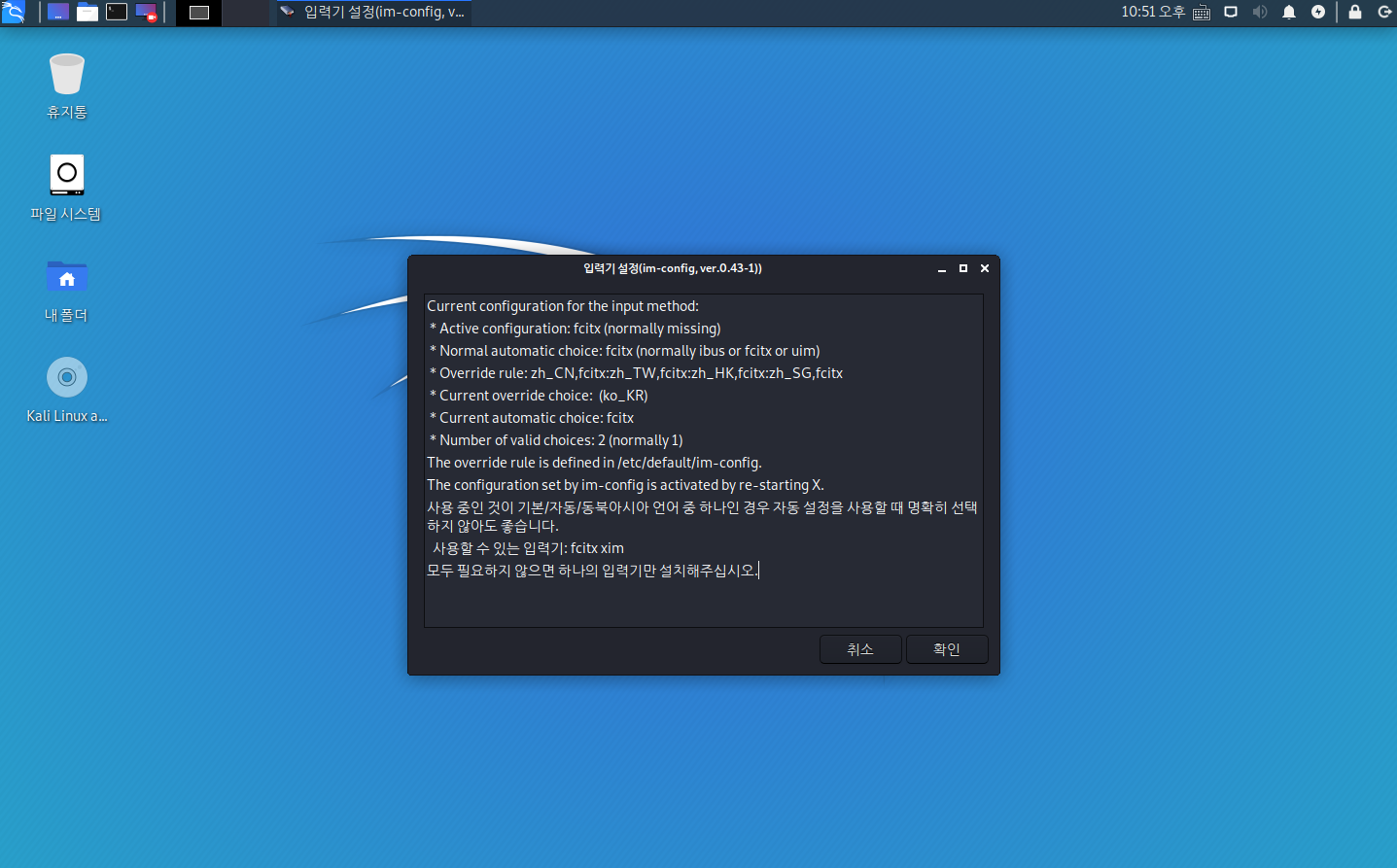
여기도 예를 누르고 진행하면 된다.
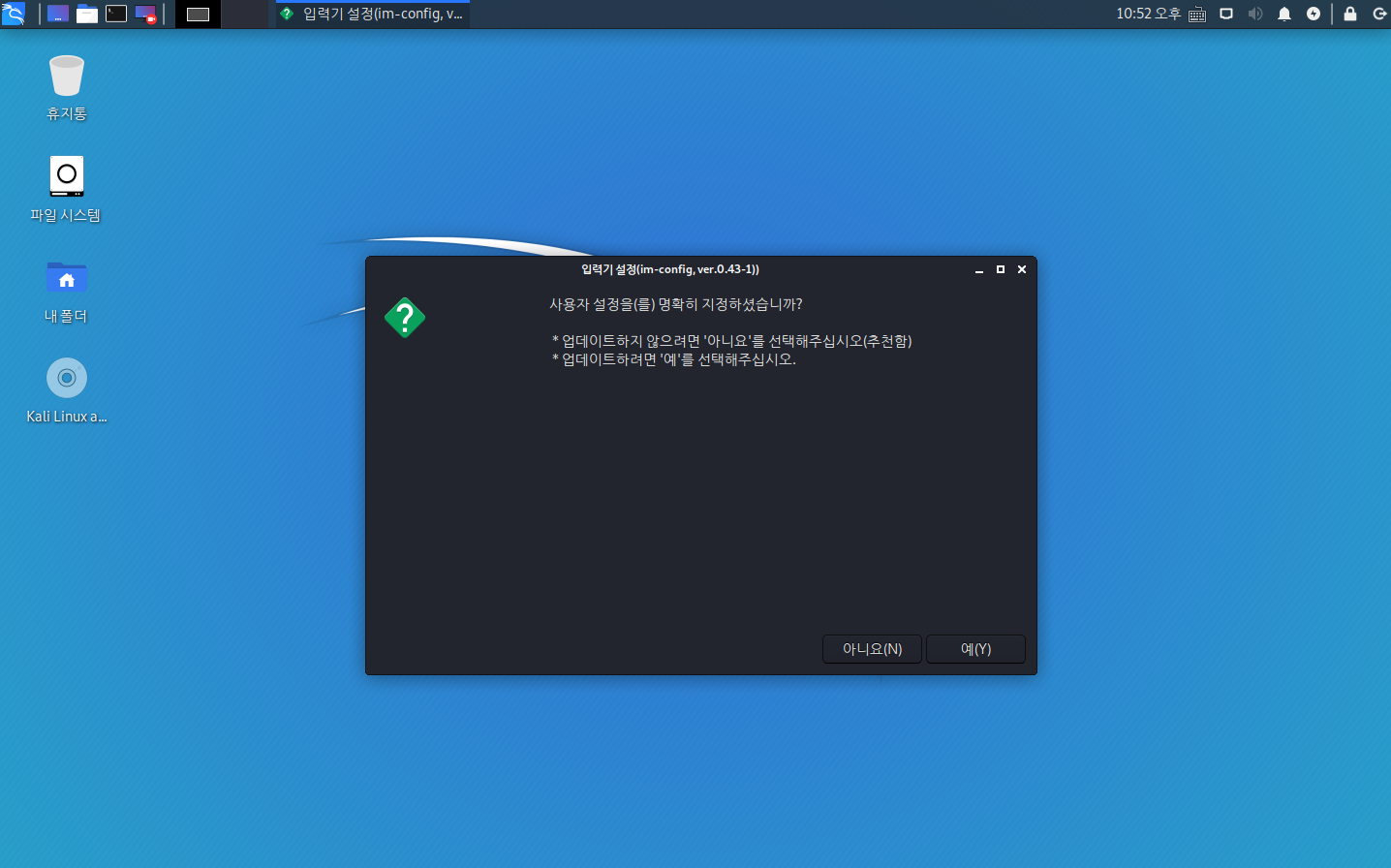
그리고 fcitx 사용을 선택하고 확인을 누른 후
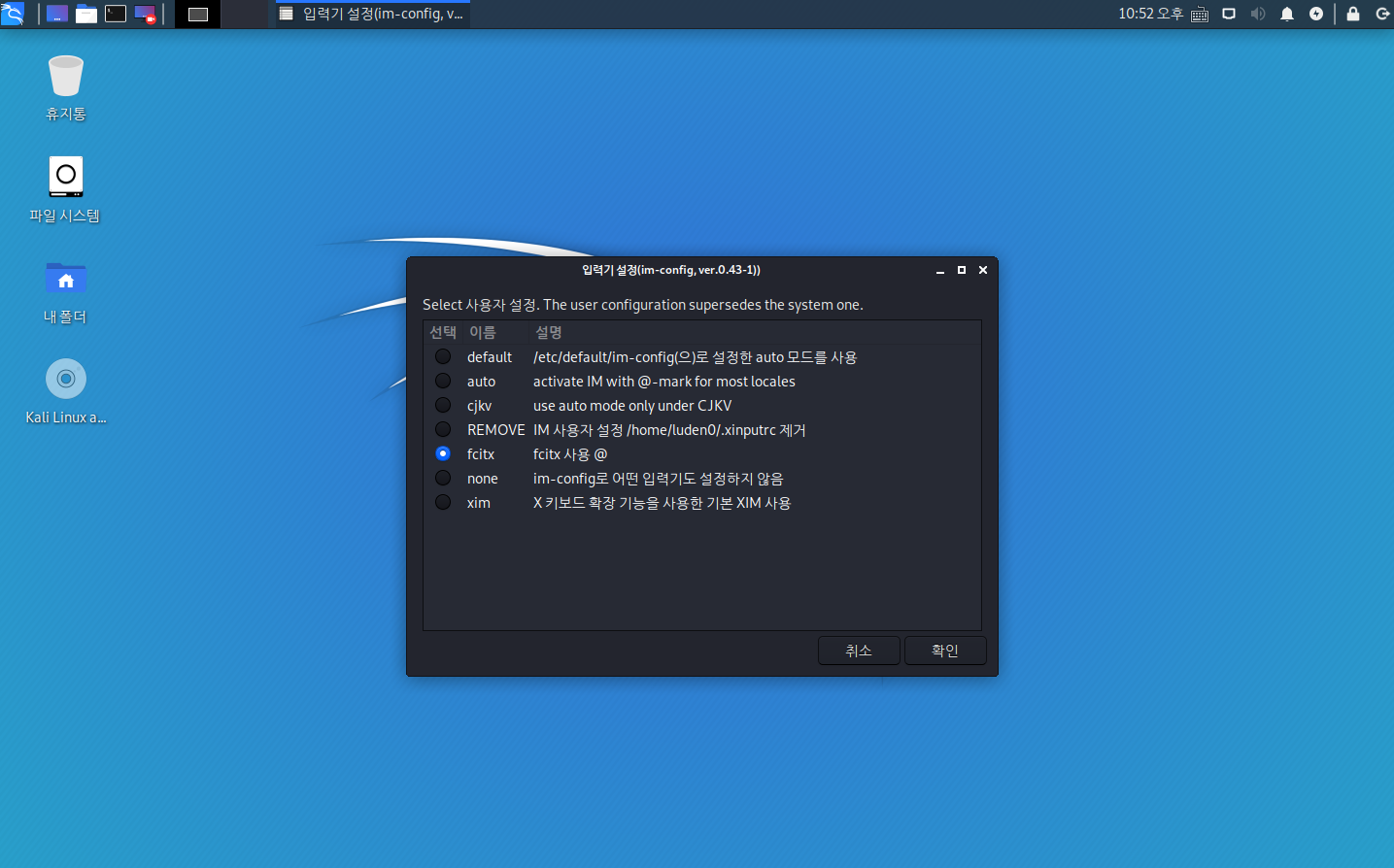
창을 종료하고 다시 왼쪽 상단의 칼리 로고를 눌러 fcitx 설정을 누른다.
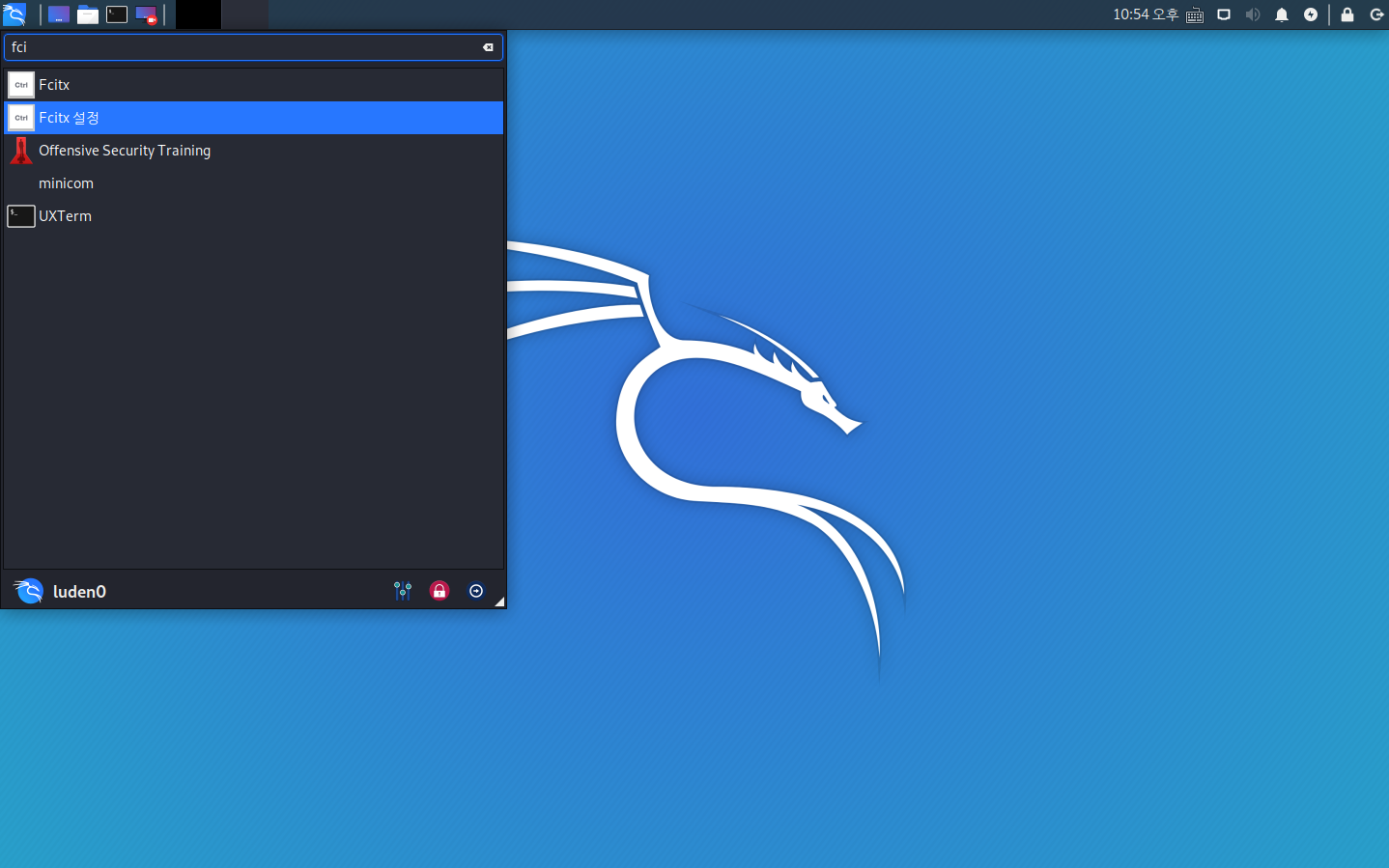
여기서 (+) 버튼을 클릭하고 입력기 추가 창에서 Hangul을 검색해서 선택하면 추가가 된다.
(이 부분의 사진은 영문버전이 아닌 상태여서 화면과 다르게 나올수 있다.)
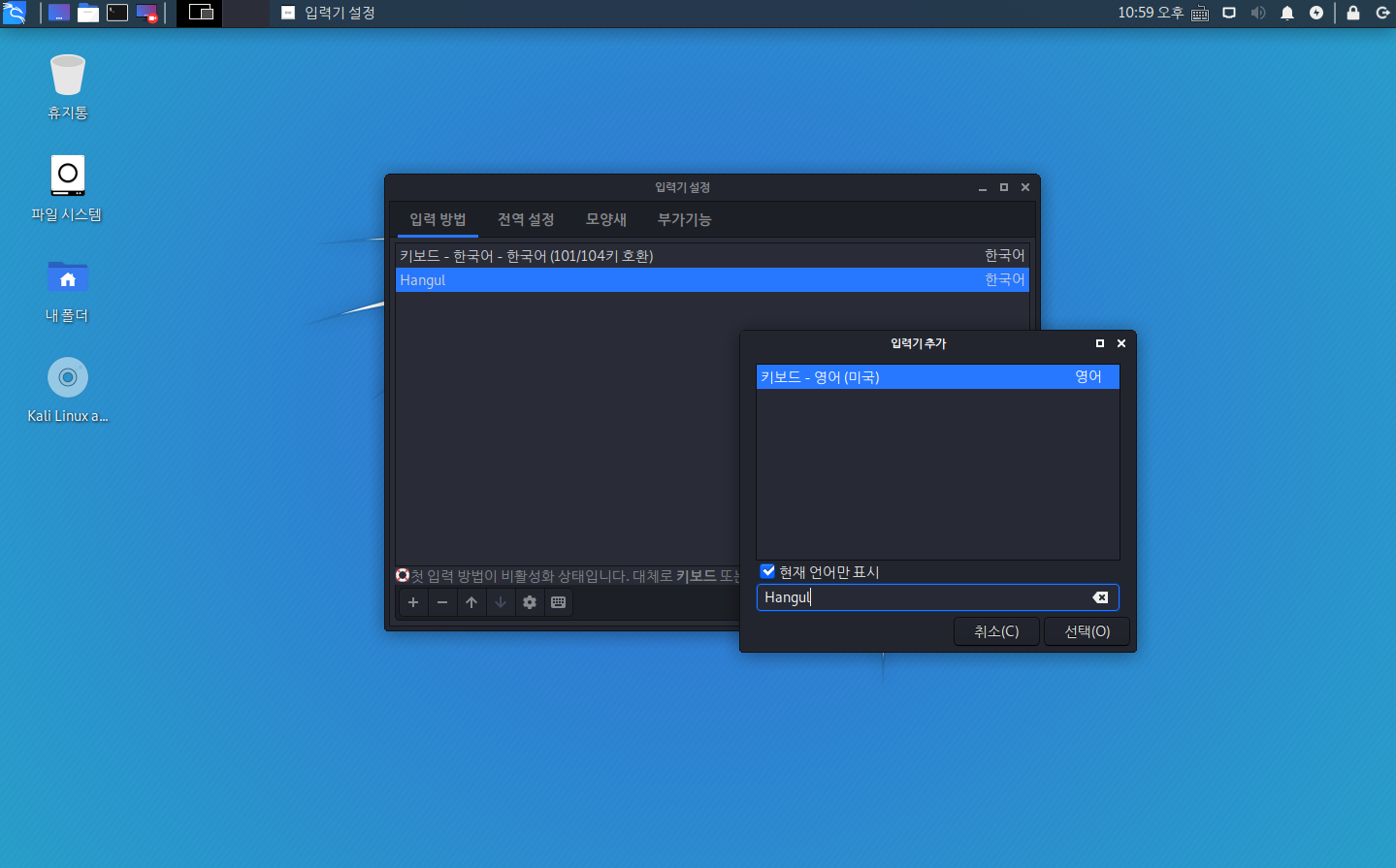
한/영키로 한글 전환이 되지만 만약 안될 경우에는 Ctrl+ Space를 누르면 전환이 가능하다.
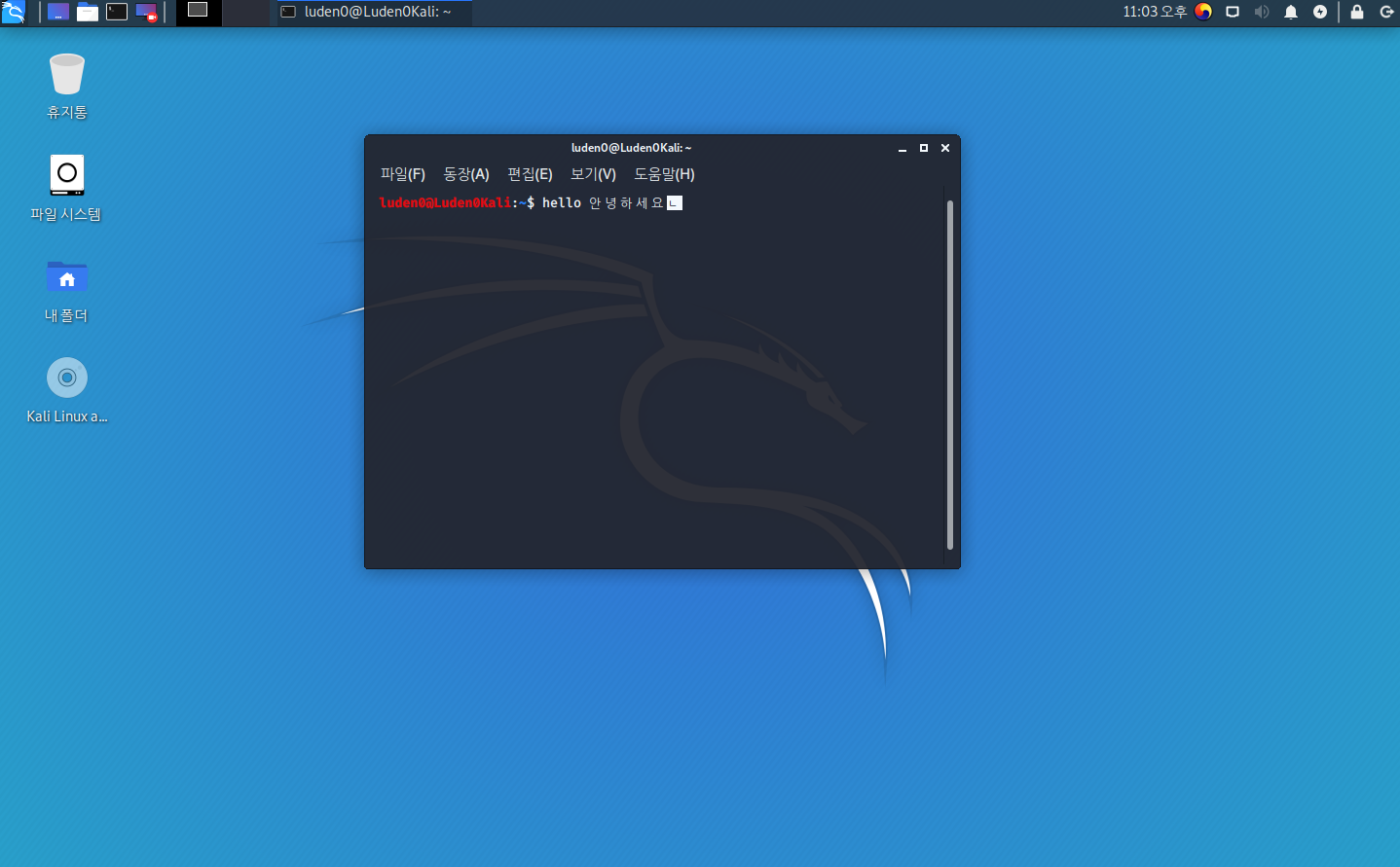
'Linux' 카테고리의 다른 글
| [Linux] 리눅스환경(Ubuntu)에서 C언어 코딩하기 (1) | 2020.04.08 |
|---|---|
| [Linux] Kali Linux apt-get 오류 해결법 (0) | 2020.04.06 |
| [Linux] Kali Linux(칼리 리눅스)를 VMware(가상머신)에 설치하기 (0) | 2020.04.06 |
| [Linux] Ubuntu(우분투)를 VMware(가상머신)에 설치하기 (2) | 2019.11.20 |



